【Mac向けベストWAVコンバーター】 簡単にWAVをMP3やAACに変換する方法
WAVファイルをMP3やAAC、その他の圧縮形式に変換することは、空き容量を確保したり、さまざまなデバイスやアプリケーションで音声ファイルを互換性のある形式にしたいMacユーザーにとって一般的なニーズです。WAVは非圧縮で高音質の音声を提供することで知られていますが、その大きなファイルサイズのため、より効率的な形式、例えばMP3やAACに変換する必要があることがよくあります。本記事では、Macでこれらの変換を行うための最良のツールを紹介します。ソフトウェアから無料のオンラインソリューションまで、バッチ変換やフリーソリューション、便利なオンラインオプションが含まれています。
Part 1:MacでWAVを任意の形式にバッチ変換できるベストコンバーター
HitPaw Univd for Macは、WAVファイルをMP3やAACなど、あらゆる形式に変換するための最適な選択肢の一つです。強力なバッチ処理機能を備えており、複数のWAVファイルを一度に変換するのに理想的です。このツールは300以上の音声および動画形式をサポートしており、迅速かつ効率的にWAVファイルをさまざまな形式に変換することができます。さらに、優れた音質を維持しながら変換を行います。
HitPaw Univd (HitPaw Video Converter) - Windows&Mac両対応のオールインワン動画ソリューション
セキュリティ検証済み|254,145人がダウンロードしました。
- WAVファイルをMP3、AAC、FLAC、M4Aなどにバッチ変換をサポート
- WAVを300以上の音声および動画形式に変換可能
- ハードウェアアクセラレーションによる高速変換
- 初心者にもプロフェッショナルにも使いやすいユーザーインターフェース
- 音声品質を損なわない無劣化変換オプション
セキュリティ検証済み|254,145人がダウンロードしました。
MacでHitPaw Univdを使用してWAVをMP3に変換する手順
1.1.MacにHitPaw Univdをダウンロードしてインストールします。プログラムを開き、「ファイルを追加」ボタンをクリックしてWAVファイルをインポートします。

2.2.音声セクションで出力形式としてMP3、AAC、または希望する形式を選択します。複数のファイルがある場合は、すべてのファイルを選択し、バッチ変換用に出力形式を選択します。

3.3.「すべて変換」ボタンをクリックして、WAVファイルの変換を開始します。ソフトウェアがファイルを処理し、選択した形式で保存します。

Part 2:MacでWAVをMP3に変換するためのフリーコンバーター
サードパーティ製ソフトウェアをインストールせずにmac wav mp3 変換する信頼性の高い方法を探している場合、macOSにはMusicアプリ(旧iTunes)などのネイティブツールがあり、基本的な音声変換を行うことができます。もう一つの選択肢として、人気のメディアプレイヤーであるVLCもwav mp3 変換 macに対応しています。
1.Music (iTunes)を使用してMacでWAVをMP3に変換する方法
Musicアプリ(旧iTunes)は、macOSに内蔵された音楽管理・変換ツールで、ユーザーが音楽ファイルを管理し変換することができます。ネイティブソフトを使用してWAVをMP3に変換したい場合、Music/iTunesは無料の優れた選択肢です。ただし、専用のコンバーターに比べて時間がかかる場合があります。以下は、wav mp3 変換 macをiTunesで行う手順です。
- 1.Music/iTunesを開く: Musicアプリを開きます(古いmacOSバージョンではiTunesを使用します)。
- 2.設定を開く: Musicアプリの上部メニューバーから「設定」にアクセスします。iTunesの場合は、編集メニューから「設定」を選択します。
- 3.インポート設定: 「ファイル」タブ(iTunesでは「一般」タブ)の下にある「インポート設定」をクリックします。
- 4.MP3エンコーダーを選択: 「インポート方法」の横で「MP3エンコーダー」を選択し、「OK」をクリックします。
- 5.WAVファイルを追加: 変換したいWAVファイルをMusicやiTunesのライブラリにインポートします。
- 6.ファイルを変換: WAVファイルを選択し、メニューの「ファイル」から「変換」 > 「MP3バージョンを作成」を選択します。
選択されたWAVファイルがMP3に変換されます。
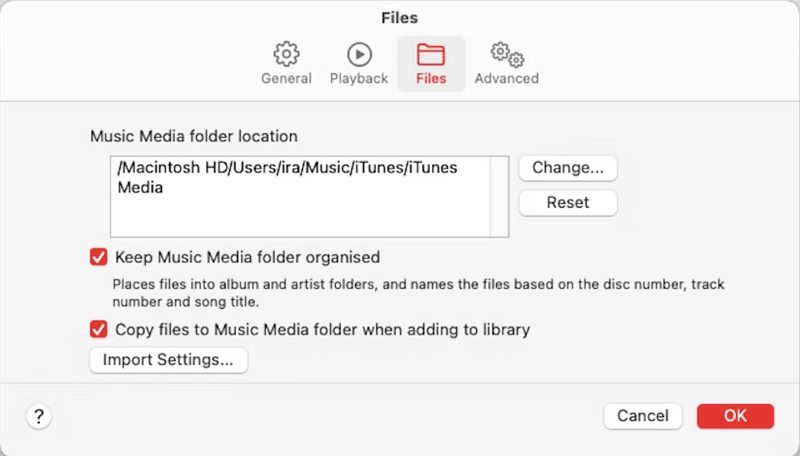
2.VLCを使用してMacでWAVをMP3に変換する方法
VLCは、無料のwav mp3 変換 フリー ソフト macとしても利用できる人気のメディアプレイヤーです。さまざまな音声形式に対応しており、シンプルな変換プロセスを提供します。以下は、VLCを使用してwav mac 変換する手順です。
1.VLCを開く: MacでVLCを起動します。
2.変換/ストリーム: メニューの「ファイル」から「変換/ストリーム」を選択します。

3.WAVファイルを追加: ダイアログウィンドウにWAVファイルをドラッグ&ドロップするか、「メディアを開く」ボタンをクリックしてファイルを選択します。
4.MP3を選択: 「プロファイルを選択」のセクションで「Audio MP3」を選びます。

5.ファイルとして保存: 出力ファイル名に「.mp3」を付け、保存先フォルダを選択します。
6.変換開始: 「保存」ボタンをクリックして、変換プロセスを開始します。
Part 3: Macユーザー向けの無料オンラインWAVコンバーター
ソフトウェアをダウンロードしたくない場合、オンラインツールを使用してmac wav mp3 変換を簡単かつ迅速に行うことができます。これらのオンラインコンバーターは、インターネット接続さえあればどのデバイスからでもアクセス可能で、頻繁にファイル変換を必要としないユーザーにとって便利です。
1. HitPaw WAV Converter Online
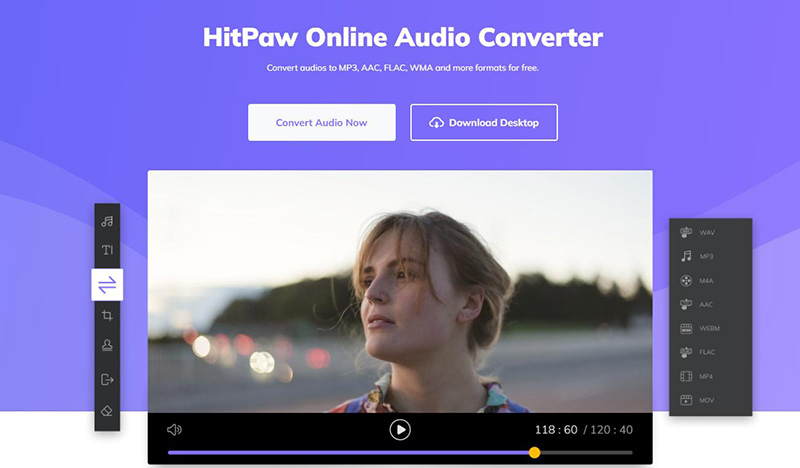
HitPaw WAV Converter Online は、追加のソフトウェアをダウンロードせずにWAVファイルをMP3、AACなどの一般的な音声形式に変換できるシンプルで効果的なソリューションです。どのブラウザからでも直接アクセス可能で、初心者から上級者まで誰でも使いやすいインターフェースが用意されています。ファイルをドラッグ&ドロップするだけで瞬時に変換できるため、利便性を重視するユーザーに特に魅力的です。
利点
- ソフトウェアのインストール不要
- シンプルで使いやすいインターフェース
- 複数の音声形式に対応
- 無料で使用可能
欠点
- 無料版はファイルサイズに制限あり
- デスクトップ版と比べると変換速度が遅い
- インターネット接続が必要
2. CloudConvert WAV Converter
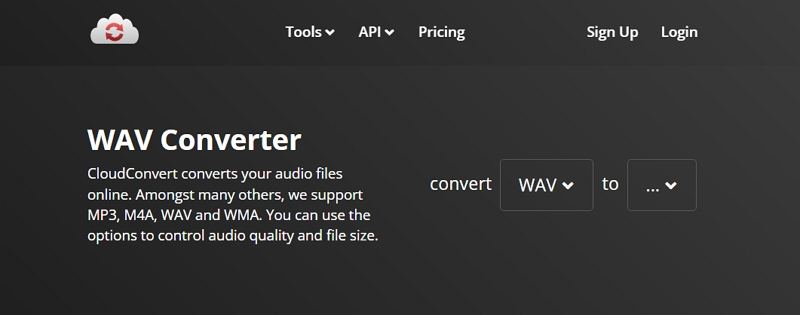
CloudConvert は200以上の形式をサポートする汎用的なオンラインコンバーターで、wav mp3 変換 macも対応しています。CloudConvertは、ビットレート、サンプルレート、音質など、さまざまなパラメータを調整できるカスタマイズ機能が豊富です。Googleドライブ、Dropbox、OneDriveなどのクラウドストレージサービスと統合されており、ファイルのインポートとエクスポートがシームレスに行えます。
利点
- 200以上の形式に対応
- 詳細なカスタマイズオプションが豊富
- GoogleドライブやDropboxなどのクラウドストレージと連携
欠点
- 無料版にはファイルサイズの制限あり
- ファイルサイズやインターネット速度によって変換速度が遅くなることがある
- 大きなファイルサイズの変換にはアカウントが必要
3. Convertio WAV Converter
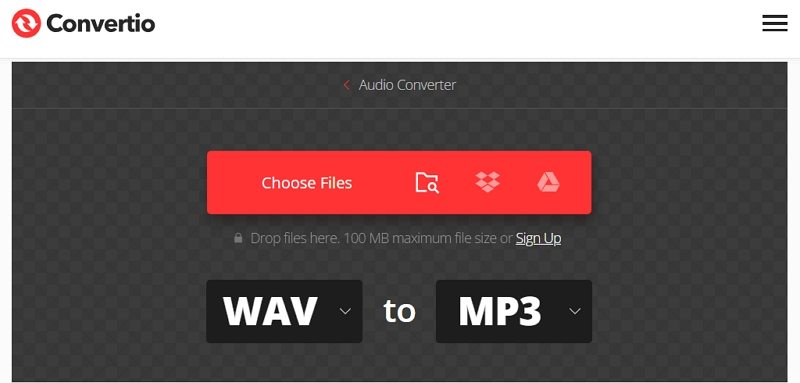
Convertioは、シンプルなドラッグ&ドロップ操作で幅広い形式に対応できる人気のオンラインファイル変換ツールです。WAVファイルをMP3、AAC、その他の音声形式に数分で簡単に変換できます。Convertioの最大の強みは、その使いやすさにあります。ファイルをアップロードし、出力形式を選択し、数クリックで変換プロセスを開始できる直感的なインターフェースを提供しています。また、ブラウザ拡張機能も提供されており、頻繁に変換作業を行うユーザーにとって便利です。
利点
- 簡単なドラッグ&ドロップ操作
- 複数ファイルの一括変換が可能
- MP3、AAC、FLACなど多くの形式をサポート
欠点
- 無料版にはファイルサイズの制限あり
- 大きなファイルの変換速度が遅いことがある
- 使用にはインターネット接続が必要
Part 4: Mac向けWAVコンバーターに関するよくある質問
Q1. AppleはWAVかMP3のどちらを使用していますか?
A1. AppleはWAVとMP3の両方をサポートしていますが、MP3は圧縮音声として広く使用され、WAVは通常、高音質の非圧縮音声として使用されます。
Q2. Macは.WAVファイルを再生できますか?
A2. はい、MacではQuickTime PlayerやMusic(旧iTunes)などのネイティブアプリで.WAVファイルを再生できます。
Q3. QuickTimeはWAVファイルを開けますか?
A3. はい、QuickTimeは追加のソフトウェアやプラグインなしでWAVファイルを開いて再生することができます。
Conclusion
MacでWAVファイルをMP3やAACなどの他の形式に変換するのは、適切なツールを使用すれば簡単です。バッチ処理機能を備えたHitPaw Univd for Mac、MusicやVLCといった無料の内蔵アプリ、CloudConvertやConvertioのような便利なオンラインコンバーターのいずれかを選べば、ニーズに合わせた音声変換が可能です。各ソリューションは、カスタマイズの度合いや変換速度、ファイルサイズのサポートが異なるため、特定の音声変換タスクに最適なものを選択できます。


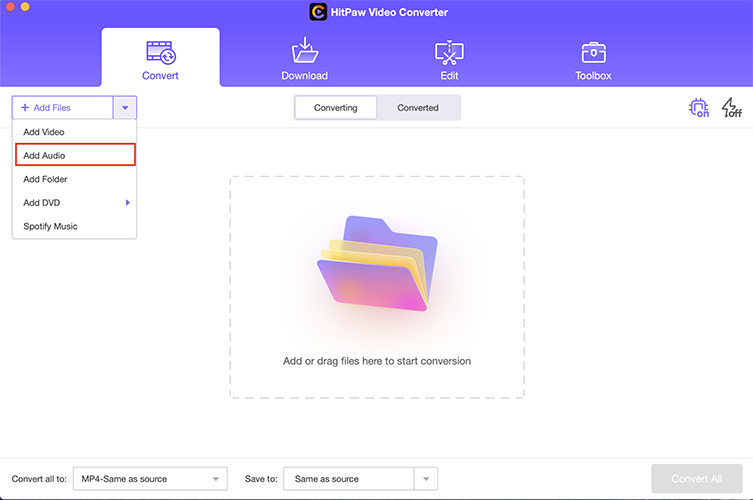

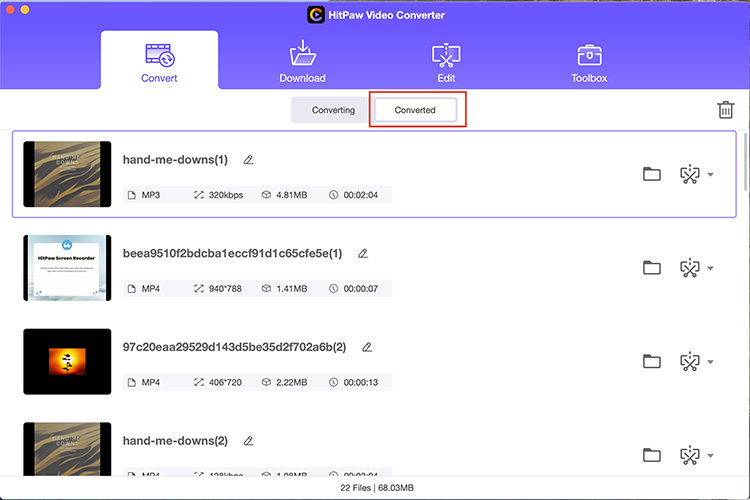
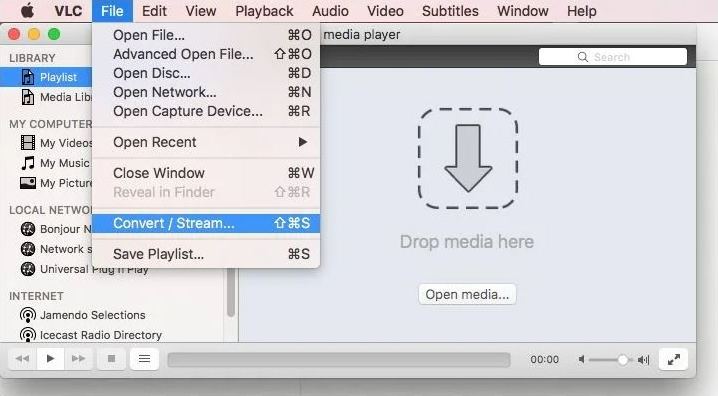
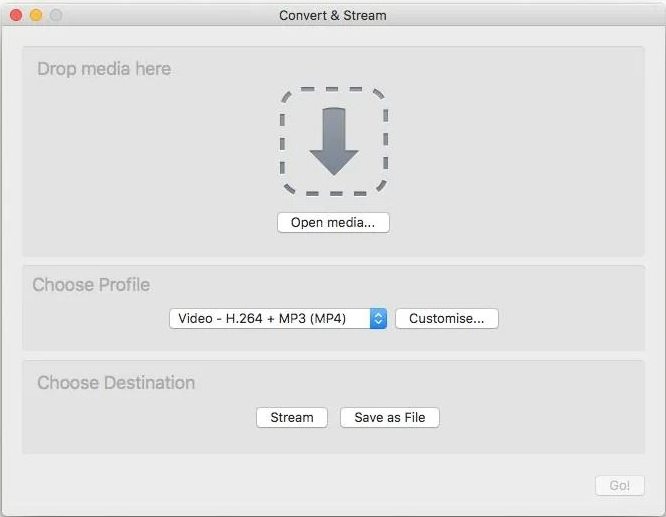





 HitPaw Edimakor
HitPaw Edimakor HitPaw Video Enhancer
HitPaw Video Enhancer
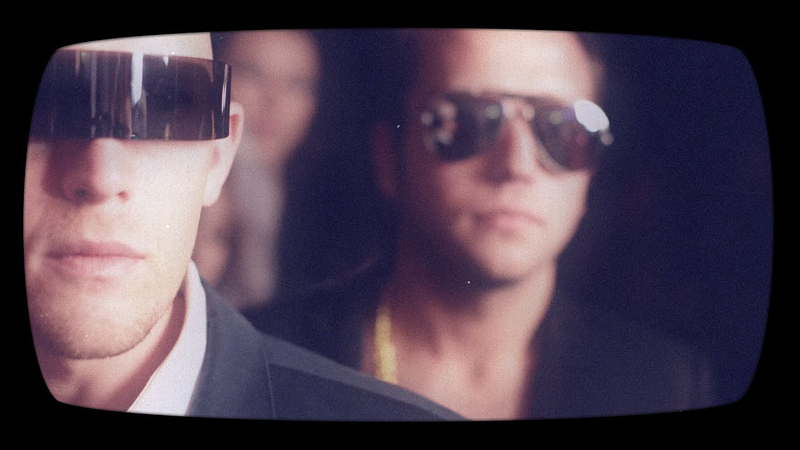
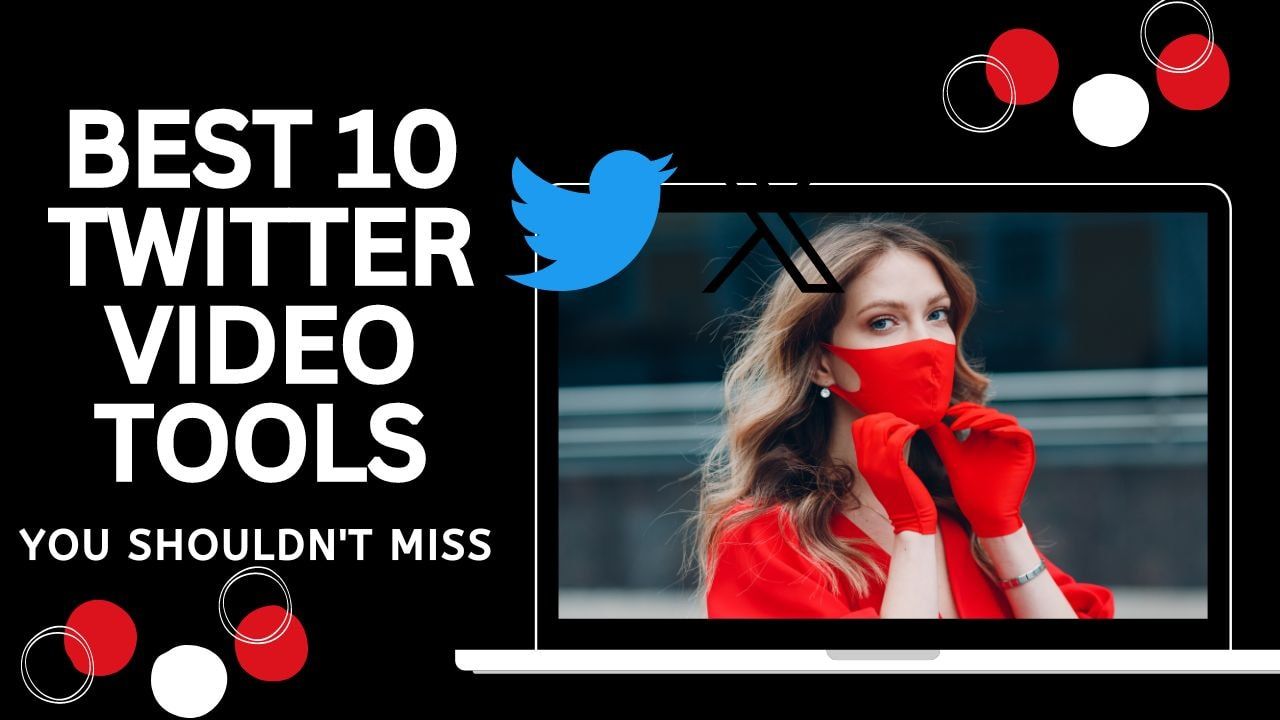

この記事をシェアする:
「評価」をお選びください:
松井祐介
編集長
フリーランスとして5年以上働いています。新しいことや最新の知識を見つけたときは、いつも感動します。人生は無限だと思いますが、私はその無限を知りません。
すべての記事を表示コメントを書く
製品また記事に関するコメントを書きましょう。